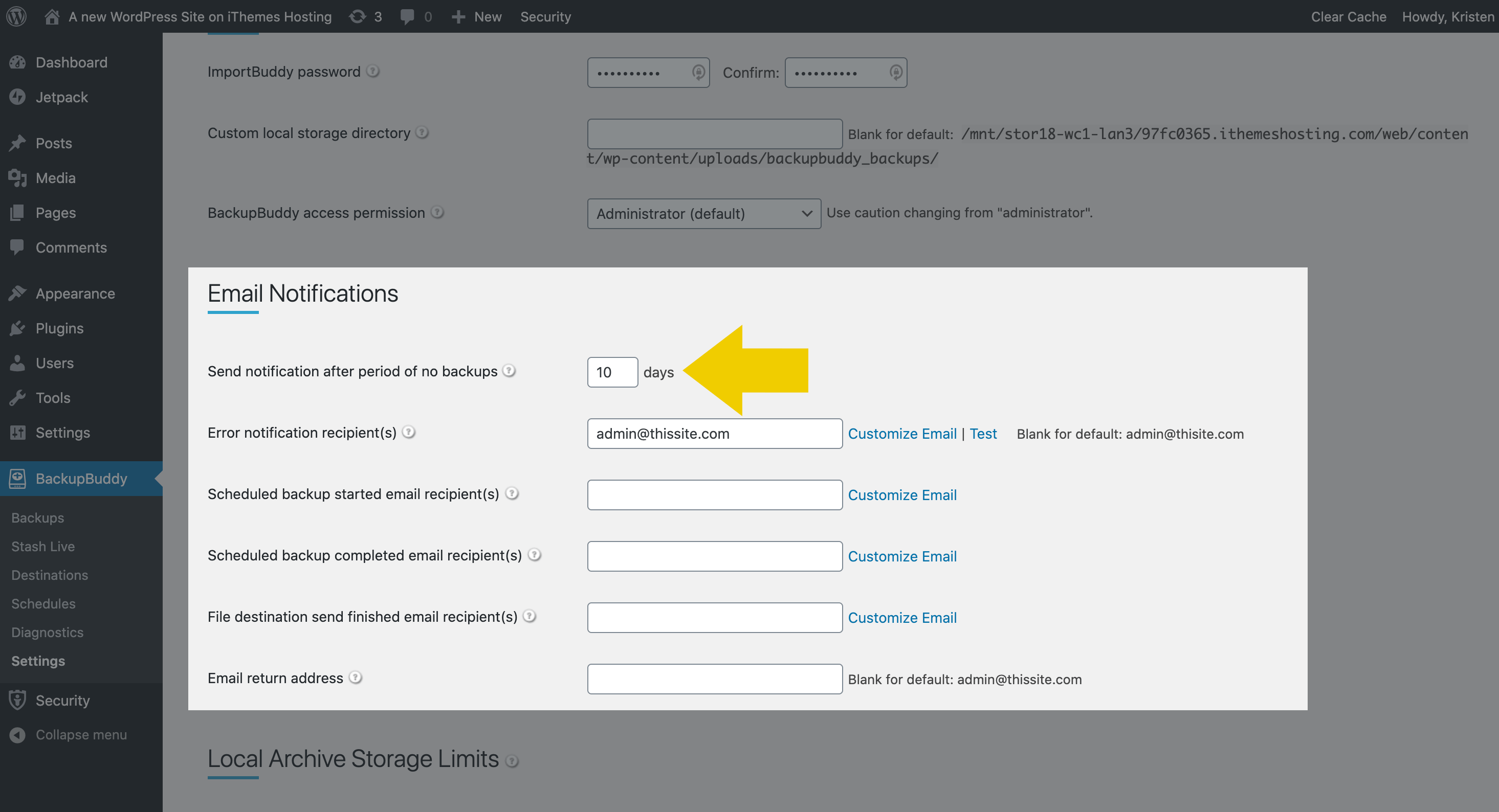BackupBuddy University: 7 Tür Yedek E-posta Bildirimi
Yayınlanan: 2020-09-03BackupBuddy'nin e-posta bildirimleri, web sitenizin yedeklemelerinin durumunu her zaman bilmenizi sağlayan kullanışlı bir özelliktir. Planlanmış yedeklemeleriniz, uzak hedef dosya aktarımlarınız ve Stash Live Snapshot'larınız hakkında e-posta güncellemeleri ve yedeklemeleriniz sorunla karşılaşırsa önemli bildirimler alabilirsiniz.
Bu kılavuzda, BackupBuddy'den alabileceğiniz farklı e-posta bildirimleri türlerini ve BackupBuddy'nin gönderdiği e-postaları nasıl özelleştireceğinizi ele alacağız.
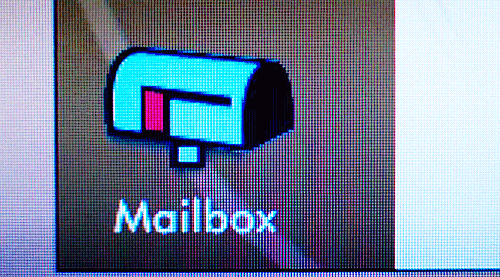
BackupBuddy'de E-posta Bildirimleri Nasıl Etkinleştirilir
E-posta hala size ulaşmanın en iyi yoluysa, web sitenizin yedekleriyle ilgili e-posta bildirimlerini açmak, gelen kutunuza biraz rahatlık katmanın harika bir yoludur.
BackupBuddy'nin genel yedekleme e-posta bildirimleri, BackupBuddy > Ayarlar sayfasında bulunur. WordPress yönetici kontrol panelinizden BackupBuddy eklenti menüsündeki Ayarlar sayfasına gidin.
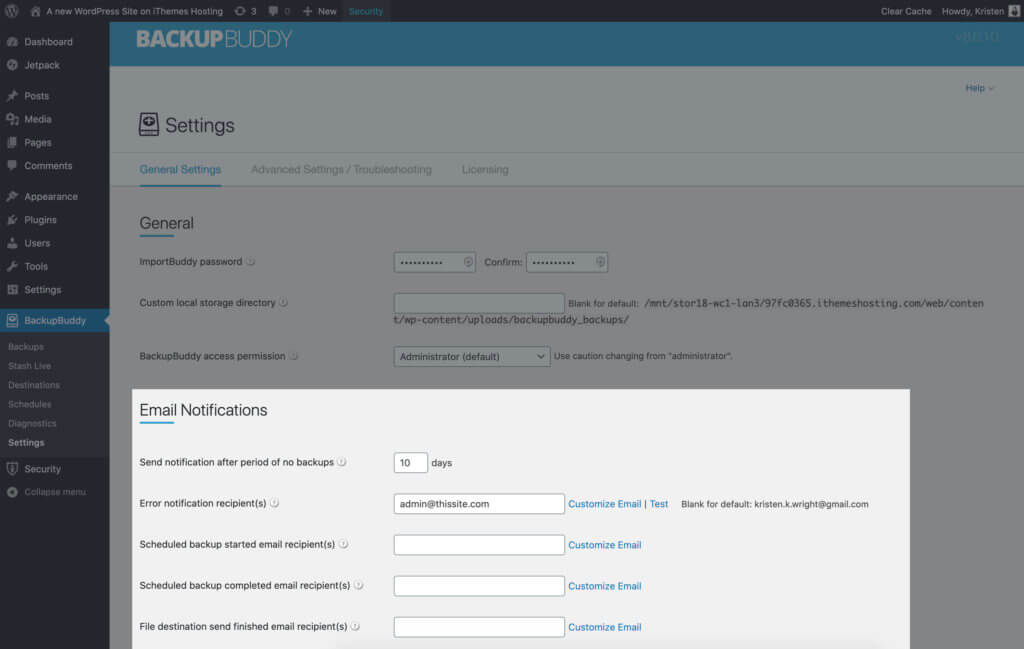
Genel Ayarlar sekmesine tıklayın ve E-posta Bildirimleri bölümünü bulun. Burası, yedeklemelerin başlatılması, yedeklemenin tamamlanması, yedekleme hataları ve belirli sayıda gün içinde hiçbir yedeklemenin tamamlanmaması durumunda e-posta bildirimlerini yapılandırabileceğiniz yerdir. Bu ayar ayrıca, bildirim e-postalarını ve e-posta iade adresini özelleştirmenize olanak tanır.
7 Yedek E-posta Bildirimi Türü
BackupBuddy, birkaç tür e-posta bildirimi gönderebilir. Her birini daha ayrıntılı olarak ele alalım.
1. Planlanmış Yedekleme Başlatıldı
BackupBuddy'nin yedekleme programları, BackupBuddy'nin yedeklemelerinizi sizin için yönetmesine izin vermenin güçlü bir yoludur. Yedekleme zamanlamaları ayarlandıktan sonra, başka bir şey yapmanıza gerek kalmayacak—BackupBuddy, yedeklemelerinizi ihtiyacınız olan programa göre otomatik olarak çalıştıracaktır. Yedekleme programlarından en iyi şekilde yararlanmak ister misiniz? İşte WordPress yedekleme programları için 10 ipucu.
Bu e-posta bildirimi, planlanmış bir yedekleme başladığında sizi e-posta yoluyla uyaracaktır. Planlanmış yedekleme başlatıldı e-posta alıcısı/alıcıları alanında, bu e-posta bildirimini göndermek için bir e-posta adresi ekleyebilirsiniz.
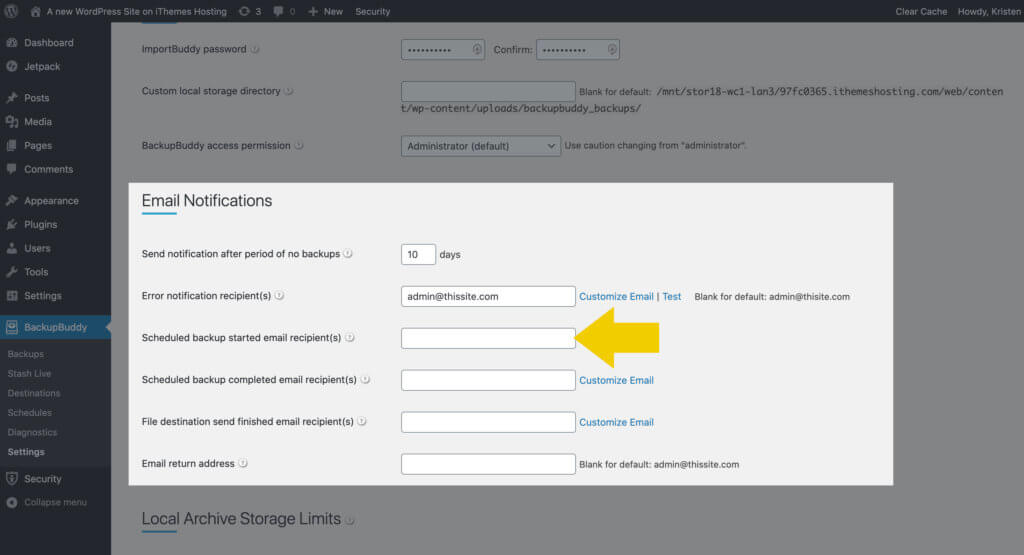
Birden çok e-posta adresi eklemeniz mi gerekiyor? Birden çok e-posta adresini ayırmak için virgül kullanın.
E-postanın konusunu ve gövde metnini mevcut metin değişkenleriyle özelleştirmek için ek alanları ortaya çıkarmak için E-postayı Özelleştir bağlantısını tıklayın.
Kullanılabilir e-posta değişkenleri şunları içerir:
-
{site_url}– Site URL'si -
{backupbuddy_version}– BackupBuddy'nin şu anda yüklü sürümü -
{current_datetime}– Geçerli tarih ve saat -
{message}– Bu e-posta bildirimi için oluşturulan varsayılan mesaj.
2. Planlanmış Yedekleme Tamamlandı
Planlanmış yedeklemeniz tamamlandığında, size bilgi vermek için bir e-posta alabilirsiniz. Planlanmış yedekleme tamamlandı e-posta alıcısı/alıcıları alanına, bu e-posta bildirimi için kullanmak istediğiniz e-posta adresini girin. Birden çok e-posta adresi eklemek için virgül kullanabilirsiniz.
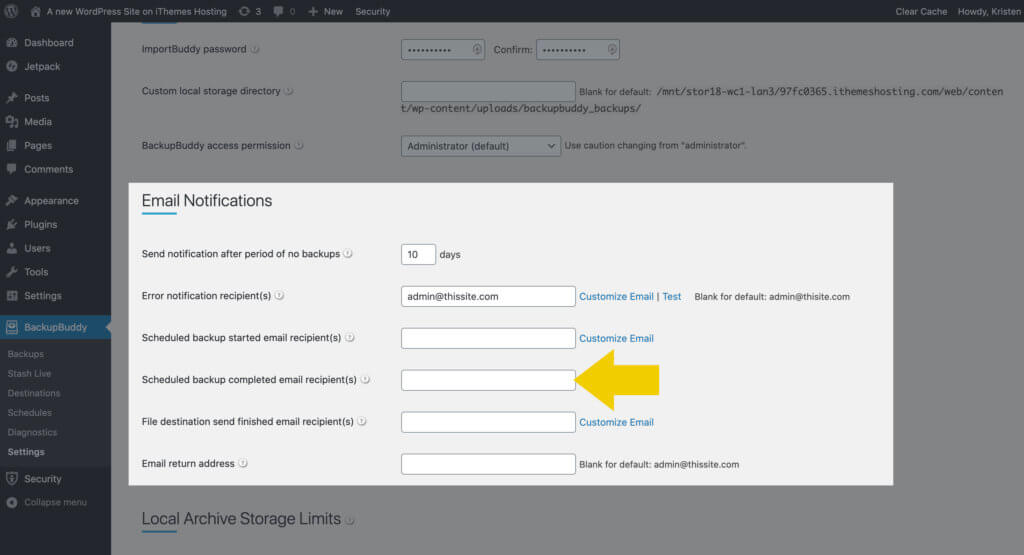
Bu alanın sağında, e-postanın konusunu ve gövdesini özelleştirmek için alanları ortaya çıkarmak için E-postayı Özelleştir bağlantısını tıklayın.
-
{site_url}– Site URL'si -
{backupbuddy_version}– BackupBuddy'nin şu anda yüklü sürümü -
{current_datetime}– Geçerli tarih ve saat -
{message}– Bu e-posta bildirimi için oluşturulan varsayılan mesaj. -
{download_link}– Yedek dosya için bir indirme bağlantısı -
{backup_size}– Yedekleme dosyasının boyutu -
{backup_type}– Yedekleme türü -
{backup_file}– Yedek dosya -
{backup_serial}– Yedeklemenin seri numarası
3. Yedekleme Hatası
Bir yedekleme, bir yedekleme çalıştırırken herhangi bir hatayla karşılaşırsa, bu bilinmesi gereken önemli bilgilerdir. Hata bildirimi alıcı(lar)ı alanına , yedeklemenin herhangi bir sorunla karşılaşması durumunda e-posta bildirimi alacak bir e-posta adresi (veya adresleri) ekleyin. BackupBuddy'nin e-postayı sunucunuzdan başarıyla gönderebildiğinden emin olmak için bu e-postayı da Test edebilirsiniz.
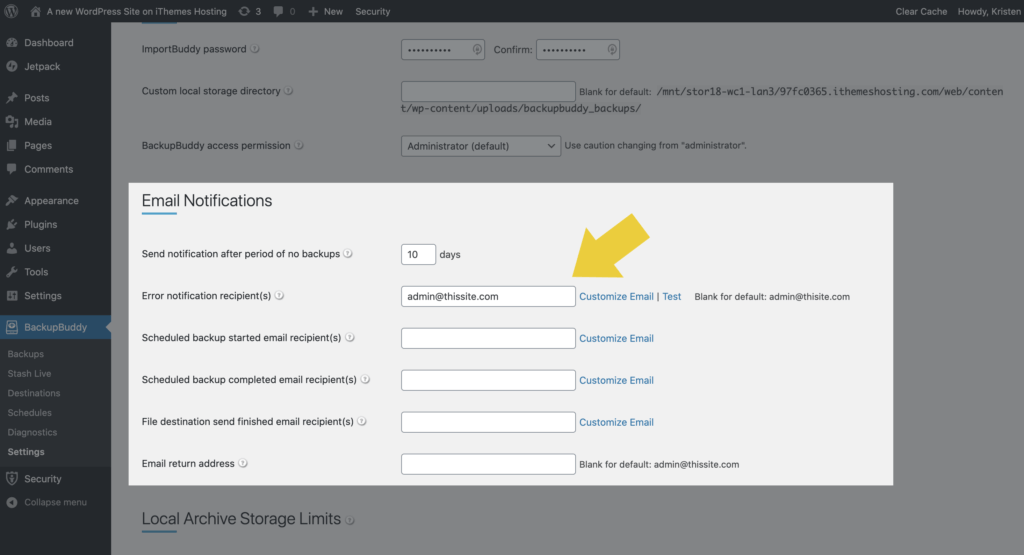
BackupBuddy, e-postalardaki hata hakkında daha fazla ayrıntı içerecektir. Bir yedekleme hatası e-postası alırsanız, iThemes Yardım Masasında bir bilet açarak BackupBuddy destek ekibine ping attığınızdan emin olun. Destek, yedeklemenin neden sorun yaşadığını gidermeye ve sorunu çözmeye yardımcı olabilecek gelişmiş ayarları düzenlemenize yardımcı olabilir.
Hata bildirimi e-postası için e-posta değişkenleri şunları içerir:
-
{site_url}– Site URL'si -
{backupbuddy_version}– BackupBuddy'nin şu anda yüklü sürümü -
{current_datetime}– Geçerli tarih ve saat -
{message}– Bu e-posta bildirimi için oluşturulan varsayılan mesaj.
4. [X] Gün İçinde Yedekleme Yok
Bir yedeklemenin birkaç gün içinde tamamlanmadığını mı bilmeniz gerekiyor? Web siteniz sık sık değişiyorsa ve yedeklemenin tamamlanması önemliyse, bu e-posta bildirimi, yedekleme yapılmadan belirli bir gün geçmişse sizi uyarabilir. Yedekleme programlarını ayarlamanın, yedeklemeleri otomatik olarak çalıştıracağını ve böylece manuel olarak yedekleme yapmanız gerekmediğini unutmayın.
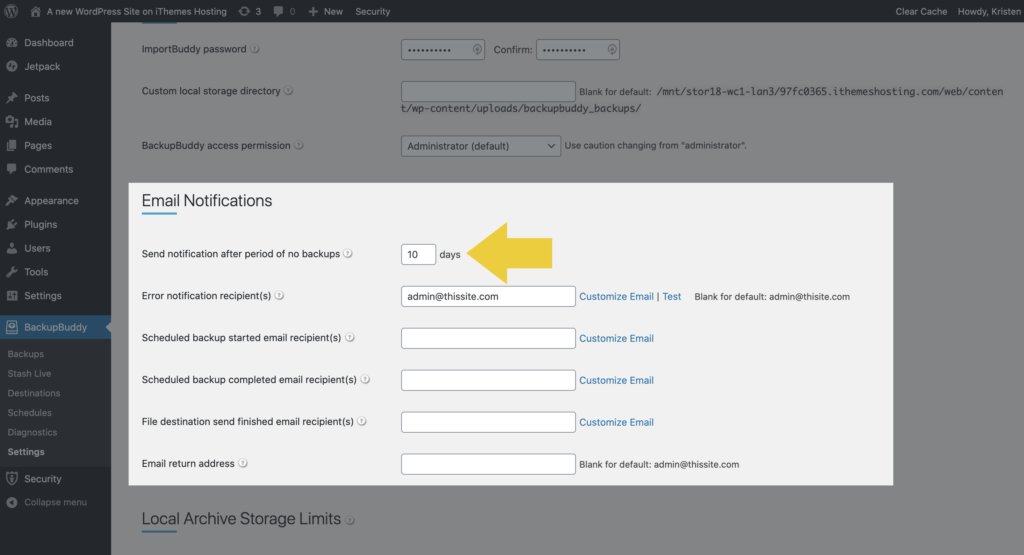
Yedekleme yapılmayan dönemden sonra bildirim gönder alanında, BackupBuddy size bir uyarı e-postası bildirimi göndermeden önce yeni yedek oluşturulmadan geçmesine izin verilen maksimum gün sayısını yapılandırabilirsiniz. Uyarı bildirim e-postalarının en fazla 24 saatte bir gönderileceğini unutmayın.
5. Dosya Hedefi Gönderme Tamamlandı
Yedekleme dosyalarınızı depolamak için site dışında güvenli bir yer olmadan WordPress yedekleme stratejiniz tamamlanmış sayılmaz. BackupBuddy eklentisinde bunlara Uzak Hedefler adı verilir ve yedeklerinizi saklama için nereye göndereceğiniz konusunda birkaç seçeneğiniz vardır. Devamını okuyun: WordPress Yedeklemeleri için Uzak Hedeflere Yönelik Tam Kılavuz.

BackupBuddy, Dosya Hedefi Gönderme Tamamlandı e-posta bildirimi ile uzak hedeflerinizden birine bir yedekleme dosyası gönderme işlemini tamamladığında uyarı alabilirsiniz.
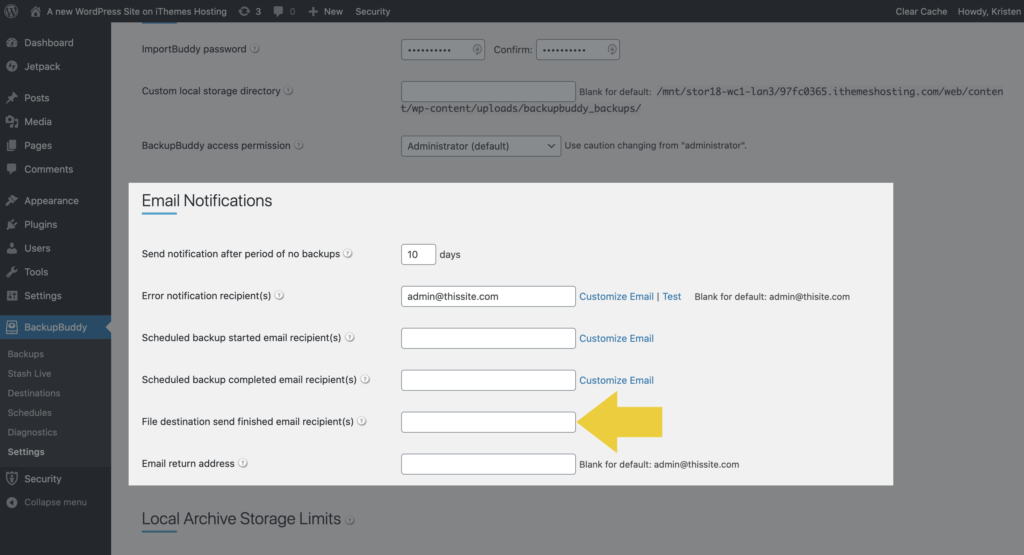
Dosya hedefi, tamamlanmış e-posta alıcılarını gönder alanında, bu bildirim için bir e-posta adresi ekleyebilirsiniz. Birden çok e-posta adresini ayırmak için virgül kullanın.
Bu e-posta için e-posta değişkenleri şunları içerir:
-
{site_url}– Site URL'si -
{backupbuddy_version}– BackupBuddy'nin şu anda yüklü sürümü -
{current_datetime}– Geçerli tarih ve saat -
{message}– Bu e-posta bildirimi için oluşturulan varsayılan mesaj.
6. Canlı Anlık Görüntü Başarısını Saklayın
Stash Live, BackupBuddy'nin otomatik, bulut tabanlı WordPress yedekleme özelliğidir. Stash Live, 1 GB+ ücretsiz BackupBuddy Stash depolama alanı ile tüm BackupBuddy müşterileri için ücretsiz olarak dahil edilmiştir, bu nedenle BackupBuddy'deki bu özellikten yararlanmak mantıklıdır. Daha fazla bilgiyi şurada bulabilirsiniz: BackupBuddy University: Stash Live.
Stash Live kurulumunu yaptıktan sonra (iThemes müşteri kullanıcı adınızı ve şifrenizi girmek kadar basittir), Stash Live'ın gerçekleştirdiği yedekleme türleri olan Anlık Görüntüleriniz hakkında e-posta bildirimleri almaya başlayabilirsiniz.
Stash Live e-posta bildirimlerinizi yapılandırmak için WordPress yönetici panonuzdaki BackupBuddy eklenti menüsündeki BackupBuddy > Stash Live sayfasını ziyaret edin. Sağ üst köşedeki Ayarlar bağlantısını tıklayın. Stash Live'ı ilk açtığınızda bu e-postanın sizin için hazırlandığını unutmayın.
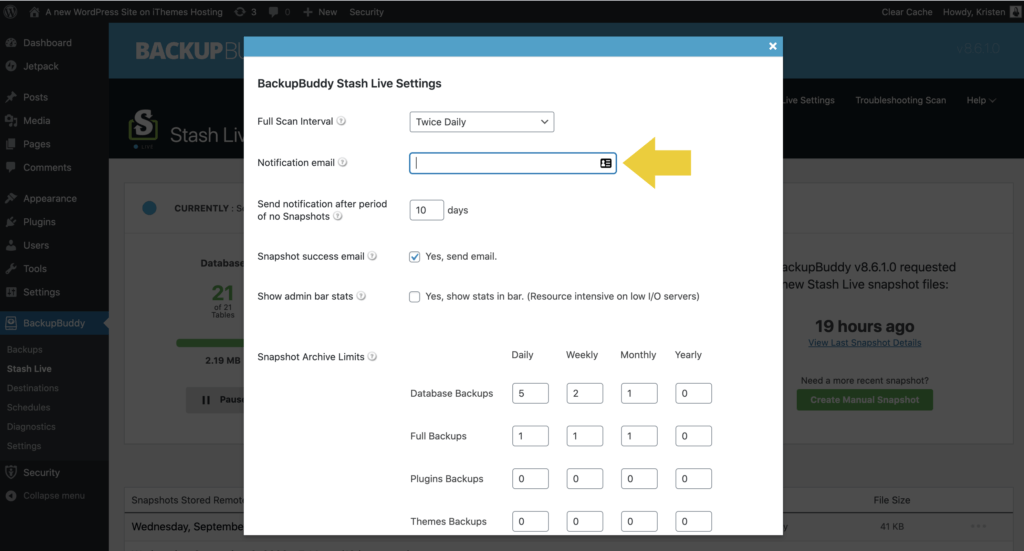
Stash Live'dan aldığınız e-posta, Anlık Görüntü yedekleme dosyalarınız için doğrudan indirme bağlantılarına sahiptir ve bu oldukça iyidir.
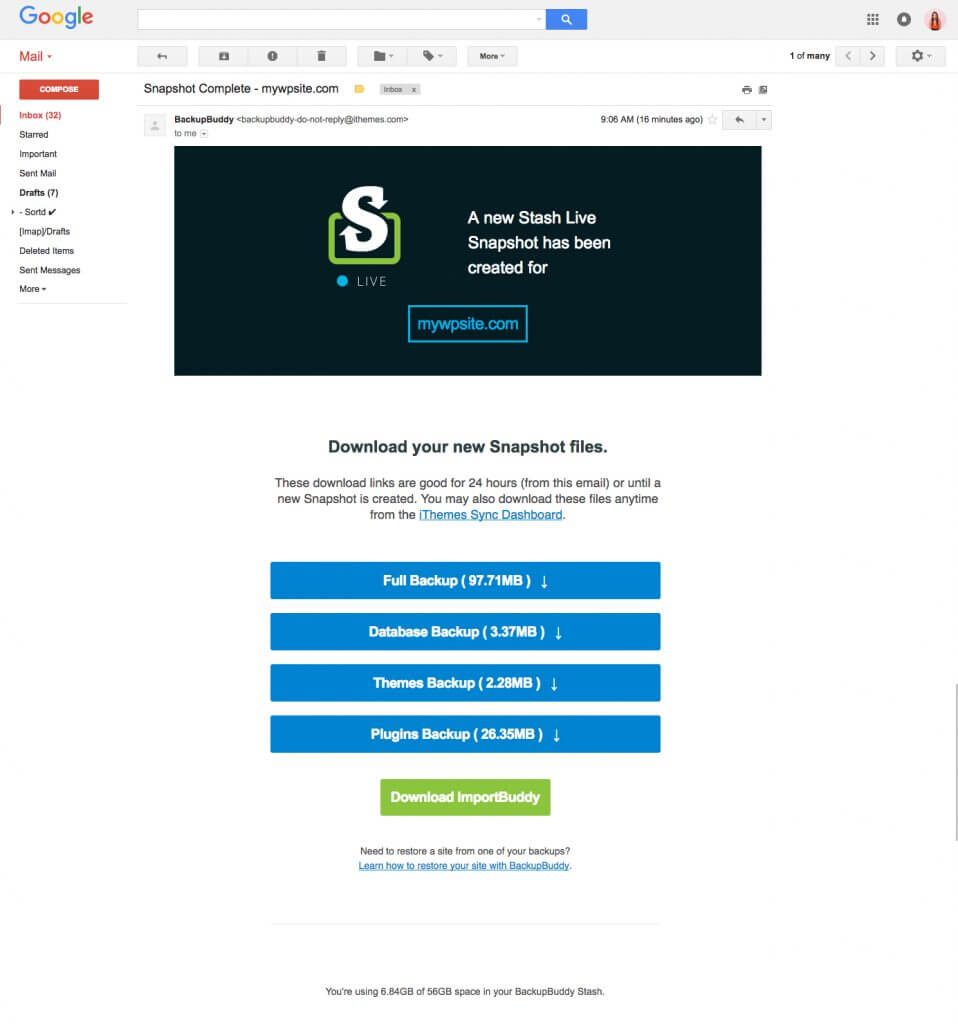
7. Gün İçinde Stash Canlı Anlık Görüntü Yok
Anlık Görüntüler belirli bir gün içinde gerçekleşmediyse, BackupBuddy size bildirebilir. Yine Stash Live ayarlarınızdan, Anlık Görüntü olmadığı dönemden sonra bildirim gönder alanına gün sayısını ekleyin.
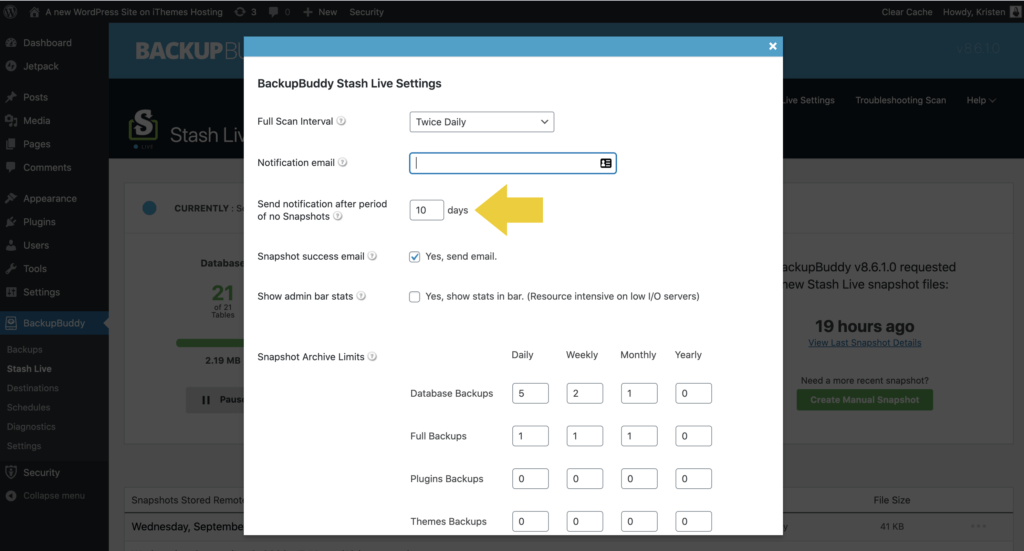
Yedek E-posta Bildirimlerini Özelleştirme
BackupBuddy'nin gönderdiği e-postaları daha da özelleştirmenin birkaç yolu vardır. İşte birkaç özelleştirme seçeneği.
E-posta İade Adresi
BackupBuddy tarafından gönderilen herhangi bir e-posta için "gönderen" e-posta adresi olarak listelenen e-posta adresini özelleştirebilirsiniz. WordPress yönetici e-postasını kullanmak için boş bırakın (varsayılan).
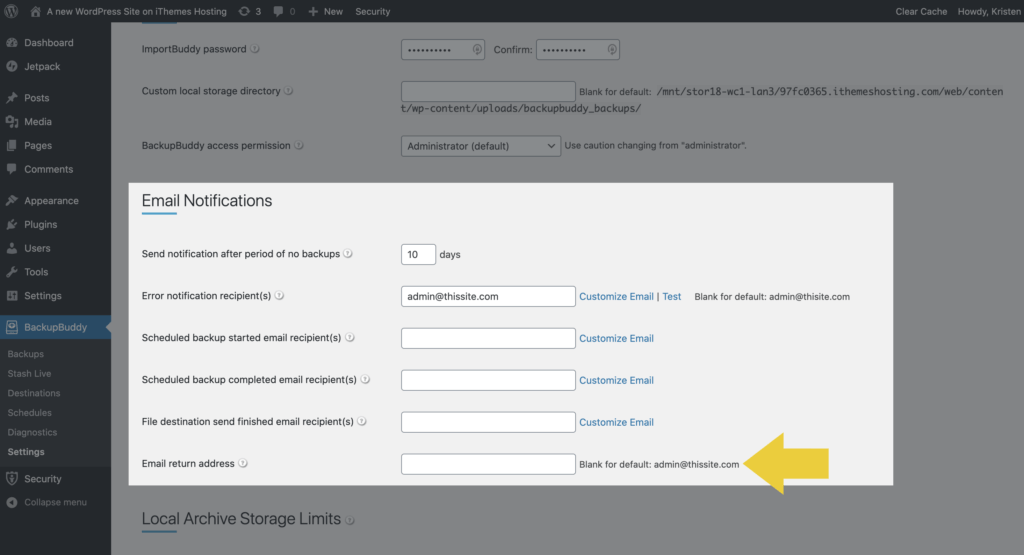
E-postanın Konusu ve Gövdesi
BackupBuddy'nin Genel Ayarlarında bulunan E-posta Bildirimleri, konuyu ve gövdeyi kendi metninizle özelleştirme seçeneğine sahiptir. E -posta özelleştiriciyi ortaya çıkarmak için herhangi bir alanın yanındaki E-postayı Özelleştir bağlantısını tıklamanız yeterlidir.
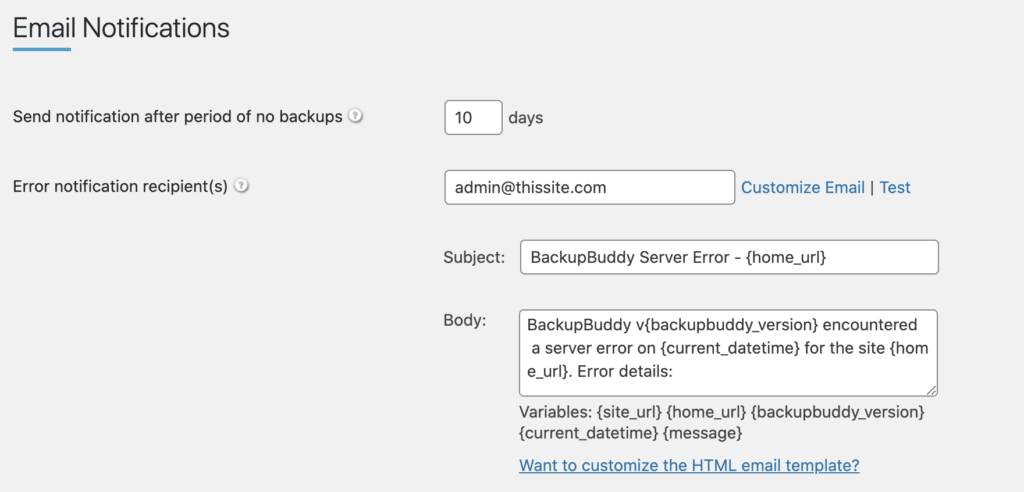
E-posta Değişkenleri
E-posta değişkeni veya yer tutucu, e-posta şablonlarına eklenebilen dinamik bir alandır. Bu "akıllı alanlar", site bilgilerinize veya BackupBuddy'ye özel içerik üretir.
Özelleştirme seçeneklerine sahip her e-posta bildirimi için çeşitli e-posta değişkenleri mevcuttur. Özelleştirme alanlarının altında her e-posta için kullanılabilen e-posta değişkenlerinin listesini göreceksiniz. İşte e-posta bildirimlerinizde kullanılabilecek e-posta değişkenlerinden bazıları.
-
{site_url}– Site URL'si -
{backupbuddy_version}– BackupBuddy'nin şu anda yüklü sürümü -
{current_datetime}– Geçerli tarih ve saat -
{message}– Bu e-posta bildirimi için oluşturulan varsayılan mesaj. -
{download_link}– Yedek dosya için bir indirme bağlantısı -
{backup_size}– Yedekleme dosyasının boyutu -
{backup_type}– Yedekleme türü -
{backup_file}– Yedek dosya -
{backup_serial}– Yedeklemenin seri numarası
Özel HTML E-posta Şablonu (Müşteriler için E-postaları Beyaz Etiketleme!)
Müşteriler için web siteleri oluşturuyor veya bakımını yapıyorsanız ve BackupBuddy'nin gönderdiği e-posta bildirimlerini beyaz olarak etiketlemek istiyorsanız, HTML e-posta şablonlarına aşina iseniz bunu yapabilirsiniz. Bunun biraz daha gelişmiş kodlama becerileri ve e-posta şablonu kodu, yapısı ve geliştirme ile aşinalık gerektirdiğini unutmayın.
BackupBuddy'nin HTML e-posta şablonunu özelleştirmek için web sitenizin sunucusundaki bir dosya yöneticisine erişmeniz gerekir.
/wp-content/plugins/backupbuddy/ eklenti dizinine, ardından /views/backupbuddy-email-template.php dosyasına gidin. Bu, BackupBuddy'nin bildirim göndermek için kullandığı varsayılan e-posta şablonudur.
Varsayılan backupbuddy-email-template.php /wp-content/themes/backupbuddy-email-template.php adresindeki tema dizinine /wp-content/themes/backupbuddy-email-template.php .
Daha sonra bu yeni dosyayı logonuz, renkleriniz vb. ile beğeninize göre düzenleyebilirsiniz.
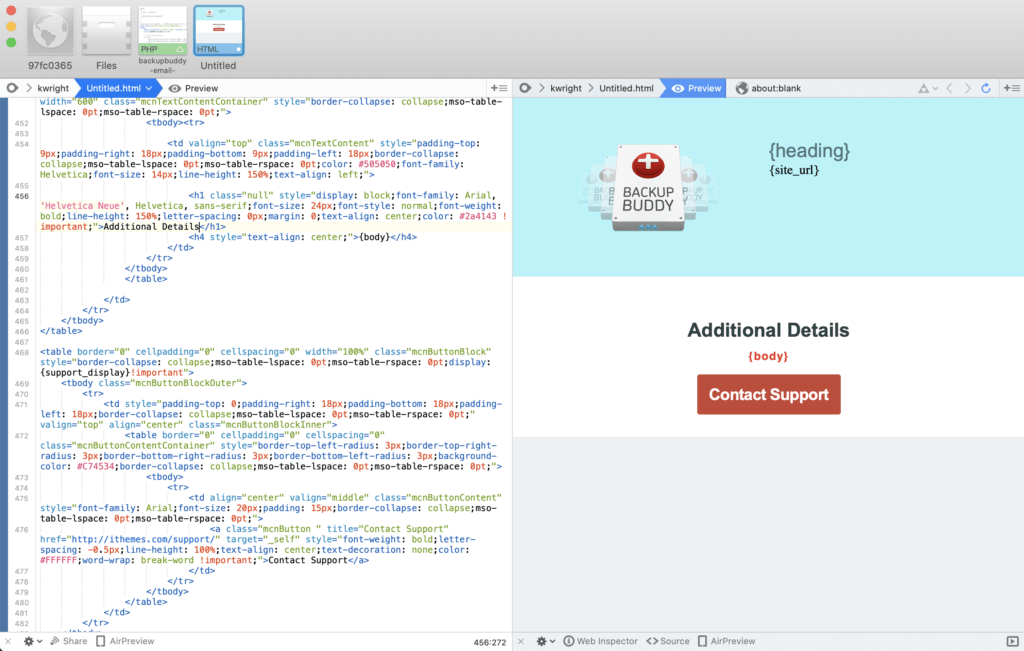
3'ü 1 arada WordPress Yedekleme Eklentisi BackupBuddy'yi edinin
WordPress yedekleme eklentimiz BackupBuddy, WordPress web sitenizi yedekleyebilir, geri yükleyebilir ve yeni bir ana bilgisayara veya etki alanına taşıyabilir. Ardından, güvenli, uzak yedekleme depolama hedefimiz BackupBuddy Stash ile yedeklerinizi site dışında güvenli bir şekilde saklayın (BackupBuddy aboneliğinizle 1 GB ücretsiz kazanın!)
BackupBuddy'yi şimdi edinin
Kristen, 2011'den beri WordPress kullanıcılarına yardımcı olmak için eğitimler yazıyor. Onu genellikle iThemes blogu için yeni makaleler üzerinde çalışırken veya #WPprosper için kaynaklar geliştirirken bulabilirsiniz. Kristen iş dışında günlük tutmaktan (iki kitap yazdı!), doğa yürüyüşü yapmaktan ve kamp yapmaktan, yemek pişirmekten ve daha güncel bir hayat yaşamayı umarak ailesiyle günlük maceralardan hoşlanıyor.